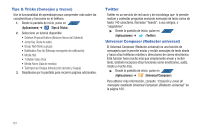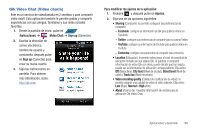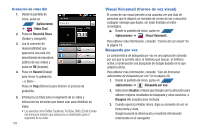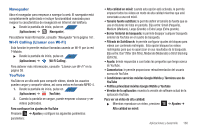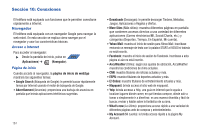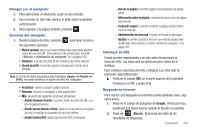Samsung SGH-T839 User Manual (user Manual) (ver.f9) (Spanish) - Page 167
Nueva ventana, Ajuste de brillo, Google, Buscar, Buscar en página
 |
View all Samsung SGH-T839 manuals
Add to My Manuals
Save this manual to your list of manuals |
Page 167 highlights
Navegar con el navegador 1. Para seleccionar un elemento, pulse en una entrada. 2. Para recorrer un sitio web, deslice el dedo sobre la pantalla verticalmente. 3. Para regresar a la página anterior, presione . Opciones del navegador 1. Desde la página de inicio, presione para tener acceso a las siguientes opciones: • Nueva ventana: abre una nueva ventana para que pueda explorar varias direcciones URL. Para obtener más información, consulte "Adición y eliminación de ventanas" en la página 163. • Ventanas: muestra una lista de las ventanas que tiene abiertas. • Ajuste de brillo: le permite ajustar manualmente el brillo de la pantalla. Nota: Si la función Brillo automático está habilitada (Ajustes ➔ Pantalla ➔ Brillo), no puede modificar el ajuste de brillo del navegador. • Actualizar: vuelve a cargar la página actual. • Reenviar: reenvía el navegador a otra página web. • Más: presenta las siguientes opciones adicionales: - Añadir elemento favorito: le permite añadir una dirección URL a su lista de páginas favoritas. - Añadir acceso directo a inicio: añade un acceso directo a la página de inicio de web2go en la pantalla de inicio del teléfono. - Añadir fuentes RSS: añade transmisiones RSS al navegador. - Buscar en página: le permite realizar una búsqueda en la página actual. - Información sobre la página: muestra información sobre la página seleccionada. - Compartir página: le permite compartir la página usando Gmail o como un mensaje. - Administrador de descarga: muestra el historial de descargas. - Ajustes: le permite cambiar la forma en que verá las páginas web modificando estas opciones. Consulte "Ajustes de navegador" en la página 165. Introducir un URL Puede acceder rápidamente a un sitio web introduciendo la dirección URL. Los sitios web se optimizan para verlos en el teléfono. Para introducir una dirección URL y dirigirse a un sitio web en particular, siga estos pasos: ᮣ Pulse en el campo URL en la parte superior de la pantalla, introduzca un URL y pulse en Ir. Búsqueda en Internet Para realizar una búsqueda en Internet usando palabras clave, siga estos pasos: 1. Pulse en el campo de búsqueda de Google, introduzca la(s) palabra(s) que desea buscar usando el teclado en pantalla 2. Pulse en (Buscar). Aparecerá una lista de los resultados de búsqueda. Conexiones 162